Защита от спама | FirstVDS
Защита от спама — фильтрация электронной почты с целью отсеивания нежелательных писем (рекламных, мошеннических).
Есть два этапа защиты почты на сервере от спама:
- Защита на этапе получения почтовым сервером. Письмо со спамом просто не загружается на сервер.
- Фильтрация спама после получения. Письмо загружается и анализируется. По результатам проверки оно отправляется либо во «входящие», либо в «корзину».
В панели управления ISPmanager есть функции для работы со спамом и на первом, и на втором этапе.
Защита от получения спам-писем
В панель ISPmanager встроены средства для защиты от спама: Greylisting и ClamAv. Активируйте их в ISPmanager → Настройки → Конфигурация ПО → Почтовый сервер (SMTP/POP3/IMAP) → Изменить:
Greylisting фильтрует спам за счет задержки приема писем. В панели ISPmanager → Защита от спама → Белый список (Greylisting) можно указать исключения для этого типа проверки.
ClamAV проверяет почту и файлы на вредоносное программное обеспечение. Для его работы нужно задать дополнительные настройки в ISPmanager → Система → Планировщик.
ClamAV — очень ресурсоёмкое приложение: при работе он выгружает в оперативную память сервера базу вирусных сигнатур. Поэтому использовать его следует с осторожностью.
Выберите подходящие параметры и запустите установку модулей кнопкой Сохранить. Установка продлится несколько минут.
После установки укажите дополнительные опции в ISPmanager → Почта → кнопка Почтовые домены → Изменить:
После этого настройте защиту для отдельных почтовых ящиков:
Дополнительно в панели ISPmanager можно задать фильтрацию почты на основе блэк-листов, черных и белых списков.
Черные списки включают IP-адреса, с которых производится рассылка спама. Письма, отправленные с таких адресов, будут отклонены. Чтобы добавить адрес в чёрный список, в панели управления ISPmanager перейдите в раздел Почта→ на верхней панели наведите на кнопку Защита от спама, выберите в выпадающем списке Чёрный список и далее нажмите кнопку Создать:
Белые (серые, greylisting) списки работают по принципу задержки приходящих писем. На каждое письмо с адреса из списка сервер отвечает, что не смог получить сообщение. Добросовестные отправители повторяют отправку, спустя некоторое время. Спамеры же игнорируют такие сообщения и продолжают рассылать письма на новые адреса. Недостаток: письма будут приходить с задержкой от 15 минут до 1 суток в зависимости от настроек сервера-отправителя.
На каждое письмо с адреса из списка сервер отвечает, что не смог получить сообщение. Добросовестные отправители повторяют отправку, спустя некоторое время. Спамеры же игнорируют такие сообщения и продолжают рассылать письма на новые адреса. Недостаток: письма будут приходить с задержкой от 15 минут до 1 суток в зависимости от настроек сервера-отправителя.
Для того, чтобы добавить адрес в белый список, в панели управления ISPmanager перейдите в раздел Почта → на верхней панели наведите на кнопку Защита от спама и выберите в выпадающем списке Белый список. Далее нажмите кнопку Создать.
Настройка фильтрации входящей почты на основании существующих блэк-листов (bl.spamcop.net, sbl.spamhaus.org и другие) доступна по кнопке Защита от спама → Фильтрация DNSBL → Создать, в поле Домен DNSBL укажите название блэк-листа. Входящие письма с адресов, заблокированных этими фильтрами, будут отклоняться сервером.
Эти методы позволяют отсеять до 90% спама еще на этапе доставки в почтовый ящик.
Фильтрация полученных писем
Уже доставленную почту можно разметить средствами анализа содержимого, используя программу spamassassin. Данный продукт позволяет на основе особых алгоритмов добавлять в заголовки письма соответствующие строки, а пользователь, на основе почтовых фильтров в почтовом клиенте, может отфильтровать почту в нужные папки почтовой программы.
Включения spamassassin на почтовом сервере можно в панели ISPmanager в разделе Настройки → Конфигурация ПО → выберите почтовый сервер и нажмите Изменить.
В открывшемся окне поставьте галочку напротив SpamAssassin (exim) и сохраните изменения. Программа начнёт работать, алгоритм определения спама будет улучшаться самостоятельно с течением времени.
Этот материал был полезен?
Расширенная защита от спама | REG.RU
Для услуги «Расширенная защита от спама» применяется решение от Лаборатории Касперского.
В «Расширенной защите от спама» предусмотрено два уровня фильтрации:
- на SMTP-уровне,
- на уровне данных.
На SMTP-уровне соединение проверяется на соблюдение стандартов RFC (информационные документы, содержащие стандарты сети Интернет) и на содержание IP-адреса в спам-базах. Также проверяется запись SPF и репутация IP, с которого исходит соединение.
На уровне данных система сканирует содержимое сообщения на наличие вирусов, фишинга и шпионского ПО. IP-адрес проходит дополнительную проверку по базам Лаборатории Касперского.
Помимо автоматических проверок, вы можете настроить индивидуальные правила проверки на базе белого и черного списков.
Чтобы использовать услугу «Расширенная защита от спама», закажите её, а затем активируйте через добавление MX-записей.
Как заказать услугу «Расширенная защита от спама»
-
1.

В личном кабинете REG.RU перейдите в раздел Хостинги и выберите нужный хостинг.
-
2.
Внизу страницы в разделе «Рекомендуем» нажмите
-
3.
Из списка Дополнительных услуг выберите Расширенная защита от спама:
-
4.
Поставьте галочку напротив домена. Обратите внимание: в форму автоматически подтягивается привязанный к хостингу домен. Если вы хотите выбрать другой домен, обратитесь в службу поддержки.

В графе «Действие» выберите, как будет работать спам-фильтр:
- Удалять весь спам — письма, которые программа расценит как спам, будут автоматически удалены.
- Только помечать спам — письма со спамом будут помечаться специальными символом в заголовке. Вы сможете настроить для таких писем фильтрацию в почтовом клиенте.
-
6.
В графе «Транспорт почты» укажите MX-серверы, на которые будет приходить отфильтрованная почта. Имя сервера подставится в графу автоматически на основе реального содержимого зоны домена. Если вы хотите настроить другие серверы, укажите их вручную:
- mx1.hosting.reg.ru,mx2.hosting.reg.ru (через запятую и без пробелов) — для почты на виртуальном хостинге REG.RU;
- mx.yandex.net — для Яндекс.Почты;
- emx.mail.ru — для Mail.Ru;
- ASPMX.L.GOOGLE.COM — для почты G Suite.

Выберите период заказа услуги, включите или выключите опцию «Автопродление» и нажмите Заказать:
-
8.
Оплатите услугу удобным вам способом.
Готово, вы заказали Расширенную защиту от спама. Чтобы услуга стала активна, пропишите для домена МХ-записи по инструкции ниже.
Как активировать услугу (указать MX-записи)
Обратите внимание
- если вы используете DNS-серверы REG.RU ns1.hosting.reg.ru и ns2.hosting.reg.ru и ваши домен и хостинг находятся на одном аккаунте, MX-записи будут прописаны для домена автоматически;
- если вы используете DNS-серверы REG.RU ns1.hosting.reg.ru и ns2.hosting.reg.
 ru и ваши домен и хостинг находятся на разных аккаунтах, запись необходимо добавить вручную в панели управления хостингом;
ru и ваши домен и хостинг находятся на разных аккаунтах, запись необходимо добавить вручную в панели управления хостингом; - если вы используете DNS-серверы REG.RU ns1.reg.ru и ns2.reg.ru, для добавления DNS-серверов используйте инструкцию ниже;
- если вы используете DNS-серверы не REG.RU, обратитесь к своему хостинг-провайдеру.
Как узнать, какие DNS-серверы прописаны для домена
MX-записи для настройки расширенной защиты от спама:
| Subdomain | Priority | Mail Server |
|---|---|---|
| @ | 5 | mxs1.reg.ru |
| @ | 10 | mxs2.reg.ru |
Если указаны ns1.hosting.reg.ru и ns2.hosting.reg.ru
В этом случае DNS-записи необходимо добавлять в панели управления хостингом. Для этого откройте панель управления и следуйте подходящей инструкции:
ISPmanager
cPanel
Plesk
- org/HowToStep»>
1.
-
2.
Выделите существующие MX-записи и нажмите кнопку Удалить на панели инструментов:
Для того чтобы выделить несколько строк одновременно, зажмите клавишу «Ctrl» на клавиатуре и кликните левой кнопкой мыши по нужным записям.
-
3.
Нажмите кнопку Создать запись на панели инструментов, поочередно добавьте MX-записи, необходимые для настройки расширенной защиты от спама и нажмите
В разделе «Управление DNS» кликните один раз по нужному домену и нажмите кнопку
Обратите внимание: если вид вашей панели управления отличается от представленного в статье, в разделе «Основная информация» переключите тему с paper_lantern на jupiter.
-
1.
В разделе Домены выберите пункт Редактор зоны:
-
2.
В списке выберите домен и нажмите по ссылке Управлять:
-
3.
Поочерёдно удалите существующие MX-записи:
-
4.
Добавьте MX-записи расширенной защиты от спама:
В разделе Сайты и домены выберите нужный домен и нажмите в меню расширений Настройки DNS:
org/HowToStep»>
2.
-
3.
Нажмите кнопку Добавить запись и добавьте MX-записи расширенной защиты от спама:
-
4.
Сохраните изменения, нажав Обновить в появившемся уведомлении:
Отметьте существующие MX-записи и удалите их:
Если указаны ns1.reg.ru и ns2.reg.ru
Если вы используете для домена DNS-серверы REG.RU ns1.reg.ru и ns2.reg.ru, для добавления MX-записей используйте инструкцию Настройка ресурсных записей DNS для домена/
Добавьте две MX-записи:
- Subdomain (поддомен): @, priority (приоритет): 5, Mail Server (Почтовый сервер): mxs1.
 reg.ru
reg.ru - Subdomain (поддомен): @, priority (приоритет): 10, Mail Server (Почтовый сервер): mxs2.reg.ru
Готово, вы добавили MX-записи для расширенной защиты от спама. Внесенные изменения вступят в силу в течение 15 минут.
Как управлять услугой
Настройка перенаправления почты
Вы всегда можете изменить MX-сервер, на который перенаправляются отфильтрованные письма. Для этого:
-
1.
В личном кабинете перейдите в карточку услуги «Расширенная защита от спама» и в пункте «Перенаправление» нажмите Изменить:
-
2.
Укажите нужные MX-серверы и кликните Сохранить. Обратите внимание: если вы указываете несколько серверов, отделите их друг от друга запятой и пробелом.

Готово, вы изменили MX-серверы.
Настройка спам-фильтров
После заказа услуги вы в любой момент можете изменить настройки спам-фильтра. Для этого:
В личном кабинете перейдите в карточку услуги «Расширенная защита от спама» и в пункте «Спам-фильтр» нажмите Изменить:
-
2.
Выберите, как программе поступать со спамом:
- Удалять весь спам — письма, которые программа расценить как спам, будут автоматически удалятся. Этот режим предпочтительнее, поскольку позволяет экономить не только время, но и место на почтовом сервере;
- Помечать спам — письма со спамом будут помечаться специальными символом в заголовке. Вы сможете настроить для таких писем фильтрацию в почтовом клиенте;
- Не реагировать на спам — в этом режиме будут работать только Белый и Черный списки (может пригодиться на этапе тестирования).

Затем нажмите Сохранить:
Готово, вы настроили спам-фильтр.
Настройка белого и черного списков
Для более удобной работы вы можете настроить два списка email-адресов:
Белый — письма, приходящие с адресов из этого списка, не будут проверяться спам-фильтром. Даже если спам-фильтр включен и письмо распознано как спам, сообщение с email из белого списка будет доставлено. В этот список можно добавить адреса важных отправителей, чтобы они не попали в спам ни при каких обстоятельствах;
Черный — письма, приходящие с адресов из этого списка, будут считаться спамом по умолчанию.
Чтобы настроить списки:
-
1.
В личном кабинете перейдите в карточку услуги «Расширенная защита от спама» и в блоке «Правила переадресации писем» нажмите Изменить напротив нужного списка:
org/HowToStep»>
2.
Создайте список, добавив шаблоны (максимальное количество — 100). В качестве шаблона можно указать домен (например, reg.ru), email полностью (например, [email protected]) или часть email-адреса, заменив часть символов знаком (например: @reg.ru, reg.ru, .ru, sale@, admin@). Пропишите нужные шаблоны и нажмите на плюс:
Готово, вы создали список.
При приостановке или удалении услуги
При приостановке или удалении услуги необходимо указать стандартные MX-записи REG.RU. Это нужно для того, чтобы ваша почта продолжала работать. Вернуть стандартные записи можно по инструкции.
Помогла ли вам статья?Да
раз уже
помогла
Что такое защита от спама? | Защита от спама
Предотвратите почтовые угрозы с помощью улучшенной защиты от спама от Mimecast
Защита от спама является важной частью управления корпоративной электронной почтой. Поскольку объем спама продолжает расти, инструмент обнаружения спама может помочь повысить производительность пользователей, удаляя нежелательные сообщения и улучшая производительность системы, удерживая ненужный трафик на почтовых серверах.
Поскольку объем спама продолжает расти, инструмент обнаружения спама может помочь повысить производительность пользователей, удаляя нежелательные сообщения и улучшая производительность системы, удерживая ненужный трафик на почтовых серверах.
Но лучшее решение для защиты электронной почты от спама должно обеспечивать еще большую безопасность. 1 Сегодня более 90% атак на систему безопасности начинаются с угроз, передаваемых по электронной почте, таких как фишинг или целевой фишинг. Чтобы снизить эти риски и защитить вашу организацию от затрат и сбоев в результате целенаправленной атаки по электронной почте, вам нужна защита от спама, которая может распознавать и блокировать сообщения, содержащие вредоносные ссылки, вооруженные вложения и методы социальной инженерии, обычно используемые для обмана пользователей.
Mimecast Secure Email Gateway обеспечивает передовую защиту от спама, а также защиту от новейших и наиболее опасных типов целевых угроз.
1 Отчет о расследовании утечки данных за 2016 г. предлагает полностью интегрированную облачную службу подписки, которая предоставляет комплексное решение для защиты электронной почты, архивирования и непрерывности.
предлагает полностью интегрированную облачную службу подписки, которая предоставляет комплексное решение для защиты электронной почты, архивирования и непрерывности.
Mimecast значительно снижает риск, стоимость и сложность защиты электронной почты и управления ею. С Mimecast организации получают единое решение, которое предоставляет инструменты для всех аспектов управления электронной почтой, включая современную защиту от спама и безопасность электронной почты.
Mimecast Secure Email Gateway обеспечивает:
- 99% защиту от спама с 0,0001% ложных срабатываний.
- Персональные разрешения и списки блокировки для точной настройки параметров нежелательной почты и дайджестов электронной почты конечных пользователей для управления персональным карантином.
- Дополнительные возможности фильтрации для обработки серой почты, такой как списки рассылки и информационные бюллетени.
- Защита от DDoS-атаки.
- Варианты самообслуживания для пользователей, которые помогают повысить производительность и сократить количество обращений в службу поддержки.

Mimecast обеспечивает централизованный административный контроль, который позволяет администраторам глобально устанавливать и настраивать стратегии защиты и безопасности от спама, иерархически применяя политики на уровне организации, группы или почтового ящика.
Защита от спама для продвинутых угроз
Для защиты от продвинутых угроз и повышения безопасности китобойного промысла и защиты от программ-вымогателей Mimecast предлагает дополнительные решения для защиты от целевых угроз, утечек данных и многого другого. Mimecast Targeted Threat Protection защищает от наиболее распространенных методов, используемых хакерами — вредоносных URL-адресов, вооруженных вложений и социальной инженерии — путем сканирования всей входящей электронной почты и блокировки, помещения в карантин или пометки подозрительных электронных писем для предотвращения атак. Mimecast также сканирует всю электронную почту для контроля содержимого, помогая предотвратить непреднамеренные и злонамеренные утечки данных. А служба безопасного обмена сообщениями Mimecast предоставляет сотрудникам простой способ отправлять защищенную электронную почту без необходимости осваивать технологию шифрования.
А служба безопасного обмена сообщениями Mimecast предоставляет сотрудникам простой способ отправлять защищенную электронную почту без необходимости осваивать технологию шифрования.
Узнайте больше о защите от спама с помощью Mimecast и о решении Mimecast для безопасной передачи файлов.
Как заблокировать спам-сообщения на вашем телефоне Android или iPhone: пошаговое руководство
Все мы время от времени получаем незапрошенные эхо-запросы от спамеров и случайных неизвестных номеров. Даже если у вас один из лучших телефонов Android или лучший iPhone на рынке, вы неизбежно будете получать спам-сообщения. Хотя текстовые сообщения не так раздражают, как звонки по телемаркетингу, они все же могут действовать вам на нервы, загромождая ваш почтовый ящик своим огромным объемом. Не говоря уже о том, что многие из этих спам-сообщений представляют угрозу безопасности, поскольку они часто содержат ссылку, по которой они хотят, чтобы вы щелкнули.
Всегда лучше удалять эти спам-сообщения по мере их получения. Но если вы не хотите постоянно сталкиваться с ними, то есть способы, с помощью которых вы можете отфильтровать эти спам-сообщения и даже заблокировать их попадание на ваш телефон. В этой статье мы расскажем вам, как заблокировать спам-сообщения на вашем телефоне, как для Android, так и для iPhone.
Но если вы не хотите постоянно сталкиваться с ними, то есть способы, с помощью которых вы можете отфильтровать эти спам-сообщения и даже заблокировать их попадание на ваш телефон. В этой статье мы расскажем вам, как заблокировать спам-сообщения на вашем телефоне, как для Android, так и для iPhone.
Перейдите по этой статье:
- Как заблокировать спам-сообщения на Android
- Как заблокировать спам-сообщения на iPhone
- Сторонние приложения для блокировки спам-сообщений на вашем телефоне
- Закрытие мыслей
Как блокировать спам-сообщения на Android
Блокирующие спам-сообщения на Android-телефонах сложнее, чем на iPhone. Мы говорим это из-за огромного количества телефонов Android с настраиваемыми скинами поверх ванильного Android. Однако мы постараемся упростить этот процесс и предложим простой и надежный обходной путь для эффективной блокировки спам-сообщений на телефонах Android.
Первое, что мы рекомендуем вам сделать, это загрузить приложение Google Messages на Android. Это конкретное приложение предустановлено на устройствах Pixel, но вам придется загружать его вручную из магазина Google Play на другие устройства, такие как Samsung, Vivo и другие. Приложение Google Messages поставляется с функцией защиты от спама, которая работает на удивление хорошо, чтобы держать спам-сообщения в страхе.
Это конкретное приложение предустановлено на устройствах Pixel, но вам придется загружать его вручную из магазина Google Play на другие устройства, такие как Samsung, Vivo и другие. Приложение Google Messages поставляется с функцией защиты от спама, которая работает на удивление хорошо, чтобы держать спам-сообщения в страхе.
Есть несколько способов избавиться от спама с помощью приложения Google Messages, поэтому давайте посмотрим:
- После того, как вы загрузили последнюю версию Google Messages из Play Store, откройте приложение и нажмите кнопку Аккаунт и найдите параметры с именами Настройки сообщений .
- Теперь прокрутите вниз, пока не найдете параметр Защита от спама .
- Нажмите на него и включите Включить защиту от спама .
Эта конкретная опция начнет помечать спам-сообщения и даже блокировать их от спама в будущем. По большей части это работает, но бывают случаи, когда некоторые номера могут пройти мимо спам-фильтра Google Messages. К счастью, вы можете довольно легко уловить эти цифры благодаря спам-фильтру, который делает тяжелую работу, чтобы не загромождать ваш почтовый ящик. Если определенный номер обходит встроенный спам-фильтр или если вы получаете спам-сообщения с определенного неизвестного номера, вот как вы можете сообщить о спам-текстах на Android:
К счастью, вы можете довольно легко уловить эти цифры благодаря спам-фильтру, который делает тяжелую работу, чтобы не загромождать ваш почтовый ящик. Если определенный номер обходит встроенный спам-фильтр или если вы получаете спам-сообщения с определенного неизвестного номера, вот как вы можете сообщить о спам-текстах на Android:
Как сообщить о спам-тексте на телефонах Android
- Просто найдите спам-текст в папке «Входящие», нажмите и удерживайте это конкретное сообщение.
- После выбора коснитесь значка с тремя точками, чтобы открыть меню в правом верхнем углу экрана.
- Здесь нажмите на опцию Block .
Сообщения Google автоматически переместят сообщение в список «Спам и заблокированные», что предотвратит отправку текстовых сообщений или звонки вам в будущем. Кроме того, вы можете установить флажок «Сообщить как о спаме», чтобы отправить этот конкретный номер в Google, а также вашему оператору.
Если вы не хотите использовать Google Messages, скажем, на телефоне Samsung, мы предлагаем вам изучить собственное приложение для обмена сообщениями и найти возможность блокировки спам-сообщений. Почти все пользовательские скины, включая One UI от Samsung, имеют встроенные функции защиты от спама, которые предотвращают попадание спам-сообщений в ваш почтовый ящик. Samsung Galaxy S22 с One UI 4.1 имеет функцию, позволяющую блокировать номера и спам в приложении «Сообщения». Вот как вы можете получить к нему доступ:
Почти все пользовательские скины, включая One UI от Samsung, имеют встроенные функции защиты от спама, которые предотвращают попадание спам-сообщений в ваш почтовый ящик. Samsung Galaxy S22 с One UI 4.1 имеет функцию, позволяющую блокировать номера и спам в приложении «Сообщения». Вот как вы можете получить к нему доступ:
- Коснитесь трехточечного меню в правом верхнем углу экрана, чтобы открыть список пунктов меню.
- Теперь нажмите Настройки и найдите параметр с именем Блокировать номера и спам и включите Идентификатор вызывающего абонента и защиту от спама . Вы также можете использовать эту опцию для блокировки спам-звонков.
Как заблокировать спам-сообщения на iPhone
Ограничить спам-сообщения на iPhone относительно проще. Это потому, что «Сообщения» — это приложение для обмена сообщениями по умолчанию на всех устройствах iOS. Также помогает то, что включение простой опции фильтрации сообщений на iPhone может предотвратить попадание спам-сообщений в ваш основной почтовый ящик. Вот как заблокировать спам-сообщения на вашем iPhone с помощью параметра фильтрации сообщений:
Вот как заблокировать спам-сообщения на вашем iPhone с помощью параметра фильтрации сообщений:
- Откройте приложение Настройки и перейдите к Сообщения .
- В разделе «Сообщения» найдите параметр «Фильтровать неизвестных отправителей» и включите его.
- Теперь вернитесь в приложение «Сообщения», чтобы увидеть множество параметров, позволяющих выбрать, какие сообщения вы хотите видеть. Выберите Известные отправители , чтобы видеть сообщения только от ваших сохраненных контактов или от тех, которым вы отправляли текстовые сообщения ранее.
Вы всегда можете вернуться в это меню и выбрать просмотр сообщений от неизвестных отправителей. Мы предлагаем вам следить за этой конкретной вкладкой, потому что она также содержит сообщения от банков и других организаций, которые могут отправлять важные сообщения, такие как предупреждение о транзакции или код подтверждения. Поэтому, если вы ожидаете важное уведомление от неизвестного отправителя, следите за этой вкладкой. Вы также можете выбрать просмотр всех сообщений одновременно, но это представление также будет включать все спам-сообщения.
Вы также можете выбрать просмотр всех сообщений одновременно, но это представление также будет включать все спам-сообщения.
Кроме того, вы также можете заблокировать отдельные номера на iOS, чтобы полностью прекратить получать сообщения или телефонные звонки с этого конкретного номера. Вот как вы можете это сделать:
- Во-первых, найдите разговор с контактом, который вы хотите заблокировать.
- Теперь нажмите на контакт вверху, затем нажмите кнопку Информация , прокрутите вниз и нажмите Заблокировать этого абонента . После блокировки вы не будете получать уведомления, когда вам спамят текстовыми сообщениями.
Ну, это в значительной степени завершает этот учебник, объясняющий, как блокировать спам-сообщения на вашем телефоне Android или iPhone. Однако, прежде чем мы поделимся нашими заключительными мыслями по этой теме, мы хотели бы подчеркнуть еще одну вещь — использование сторонних приложений для блокировки спам-сообщений.
Сторонние приложения для блокировки спам-сообщений на вашем телефоне
Нет недостатка в сторонних приложениях как для Android, так и для iOS, которые позволяют блокировать спам-сообщения на вашем телефоне. Такие приложения, как Truecaller, RoboKiller и SMS Shield, являются одними из самых популярных среди пользователей. Многие из этих сторонних приложений лучше справляются с фильтрацией и блокировкой нежелательных сообщений, но они также запрашивают разрешение на доступ к вашим журналам вызовов, сообщениям, контактам и многому другому. Это одна из причин, по которой в этом руководстве мы не рекомендовали какие-либо сторонние приложения для блокировки спам-сообщений. Если это вас не беспокоит, не стесняйтесь проверить некоторые сторонние приложения, которые помогут вам более эффективно фильтровать спам-сообщения.
Заключительные мысли
И Android, и iOS значительно улучшились за эти годы и стали более эффективными, когда речь идет о фильтрации и блокировании спам-сообщений.


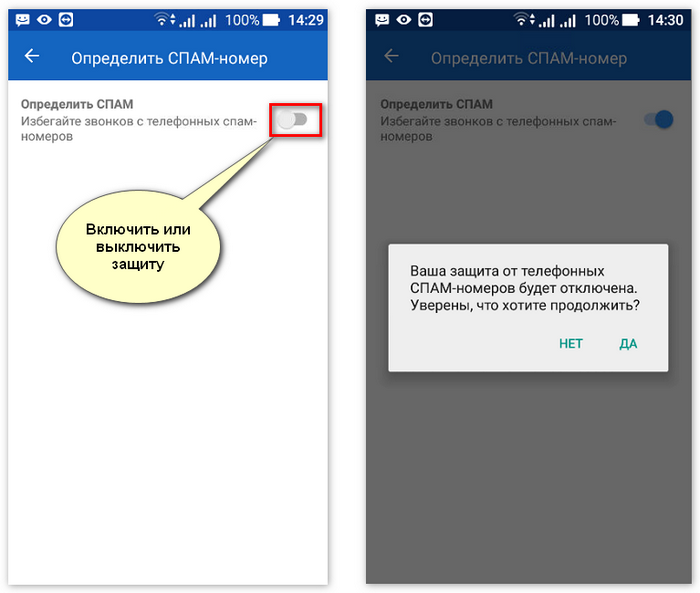

 ru и ваши домен и хостинг находятся на разных аккаунтах, запись необходимо добавить вручную в панели управления хостингом;
ru и ваши домен и хостинг находятся на разных аккаунтах, запись необходимо добавить вручную в панели управления хостингом; reg.ru
reg.ru

